1. 前言
这是一篇关于乐为物联平台的详细使用手册。

1.1乐为物联简介
乐为物联http://open.lewei50.com,通过开放的API,可以让您轻松的将各类传感器、测量设备或工业仪器仪表接入该平台,并可以通过开发应用来监管和控制它们。我们的平台为您提供传感器云服务,让您无需繁琐的编程,便可以将自己的各类测量或控制设备实现网络功能,快速开启物联网应用。而工业仪器仪表的无缝接入和强大的数据存储、查询和分析能力可以帮助一些传统行业快速部署自己的物联网应用,实现传统企业向物联网企业转型。
乐为物联的主要功能有个人门户功能,数据存储和分析(结合行业专家可延展为专家系统),工业仪表无缝接入和手机App功能。
1.2 我们的物联网架构
我们物联网架构分为三层,即“云端服务器 -> 设备 -> 传感器&控制器”的架构。“传感器&控制器”是指可以采集、测量数据或者可以被控制的设备或仪器;“设备”的作用是将设备的采集数据发送到云端服务器上或者将控制数据返回给设备,“设备”前端能够与测量设备进行通信(例如RS232接口,RS485接口),后端需要具备网络功能(例如GPRS,WI-FI和以太网功能);而“云端服务器”上部署了数据存储、分析等的数据库,最后用户通过客户端(电脑、手机)等可以以浏览器的形式访问数据库,就可以实现丰富多样的基于数据的应用。

以一个实例来说明,如图1所示,例如我们要采集分别在北京和上海的两处大棚的棚内温湿度数据并存储到服务器上供农业专家进行查询和分析从而对种植提出指导,那么我们首先在两地大棚内需要安装测量“传感器”,然后将“传感器”连接到网络转接模块上,即“设备”,该“设备”会将采集上来的数据转发到公网服务器,即“云端服务器”上进行存储。这样最终用户就可以打开网页查询和分析各项数据了。
2. 如何添加设备
如何在乐为物联建立起你的设备是你在乐为物联上实现各类物联网应用,与你的传感器&控制器进行交互的第一步。
你需要登录进入乐为物联,如果没有账号,需要注册,在乐为物联首页的右上角可以点击“注册”便可以注册账号了,需要输入你的常用邮箱,因为账号需要在你的邮箱里进行激活。使用注册的用户名、密码进行登录,进入到系统,会看到上边的管理菜单的“我的物联”菜单,在这里可以增加你的设备、传感器与控制器。

首先添加设备,通过点击“我的设备”选择编辑已有的默认设备或者选择"添加新设备",如下图,填写相关信息后,点击保存就可以了。
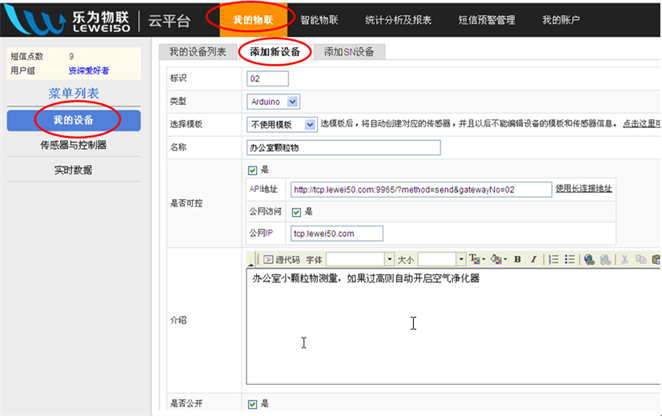
相关参数解释如下:
标识:设备的标识。系统自动分配,按01,02……这么向下自动排序。
类型:根据设备采取的不同硬件,设备被分为四种类型,Arduino, Art, lw-board和其他类型。说明如下:
Ø Arduino:电子爱好者熟知的一款电子原型平台硬件
Ø Art:RT-Thread公司开发的一款国内开源平台硬件
Ø Lw-board:乐为物联公司自己开发的网络功能模块硬件
其它:其它类型的网络功能硬件
名称:该设备的名称
是否可控:如果该网关下有可反向控制设备,则勾选“是”,然后需要输入API地址。
介绍:设备的简单文字介绍
是否公开:如果公开你的设备,则别的用户能在乐联网公开设备地图上看到你的设备信息(设备名称及设备介绍)。具体可参考本文第七节;
地理位置:在地图上选择你的设备所在的地理位置;
3.如何添加传感器与控制器
添加设备之后,需要添加设备下面的传感器与控制器。点击“传感器与控制器”,可以添加的设备有两种类型:传感器与控制器。

3.1 添加传感器
点击左边的“传感器与控制器”,在“传感器列表”中点击右边的“新建”,如下图,在“添加传感器”页签中填写相关信息后,点击"保存"就可以了。
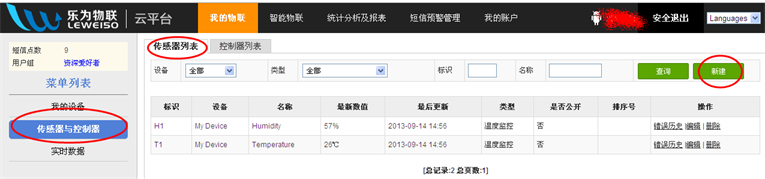
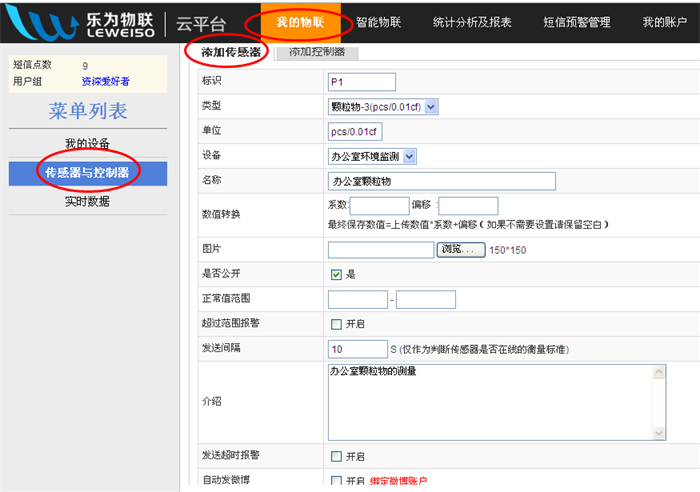
相关参数解释如下:
标识:传感器的缩写,为字母和数字的组合,如“T1”;
类型:可以在下拉菜单选择不同的传感器类型,区别是不同类型的数值单位不一样,如温度是℃,浓度是%等等;
单位:与类型相关联,如果“类型”中选择“其他类型”,则需要这里手动输入单位;
设备:从下列菜单选择该传感器连接的设备;
名称:传感器名称;
数值转换:可以校准你的传感器,最终的保存数值=上传数值*系数+偏移,如果你的传感器没有系数和偏移值,则可以留空,主要应用于仪器仪表类传感器;
图片:可以上传你传感器的照片,公开后在乐联网公开设备地图中可以看到;
是否公开:是否公开你的传感器,只有当设备和设备连接的传感器同时公开,你才可以看到传感器的信息和数据;
正常值范围:设置数据的正常值范围;
超过范围告警:勾选,则测量数值不在正常值范围会自动短信告警,详见第五节;
发送间隔:当前传感器的最小保存时间,发送频率仅作为判断传感器在线的衡量标准,如果服务器在发送频率设置的时间内没有收到数据,则显示该传感器不在线;
介绍:传感器的备注信息;
发送超时报警:传感器超时(超过发送频率设置的时间)不发送数据有短信告警;
自动发微博:可以绑定新浪微博,自动推送微博,详见第八节;
3.2 添加控制器
点击“添加控制器”页签,如下图,填写相关信息后,点击保存就可以了。
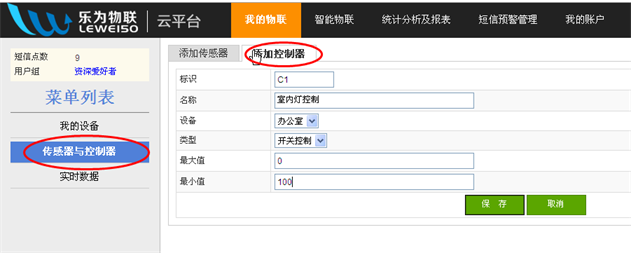
相关参数解释如下:
标识:控制器的缩写,为字母和数字的组合,如“C1”;
名称:控制器名称;
设备:选择控制器连接的设备;
类型:可以选择“开关型”和“数值型”,“开关型”以“0”和“1”的方式来控制设备的开关,而“数值型”则会根据不同的数值来调整设备的状态;
最小值:“数值型”控制时的最小数值;
最大值:“数值型”控制时的最大数值;
4 模拟数据上传
本章节主要讲解怎样用API 测试工具实现数据的上传模拟。
硬件:不需要配合硬件使用,主要是使用乐为物联提供的API测试平台完成模拟数据的上传。具体步骤见下节:
4.1 设备和传感器设置
根据之前的教程添加好设备:“微信通知设备”;添加2个传感器,标识为“T1”和“H1”(T1代表温度,H1代表湿度),(具体步骤如下,注意记住“标识”名称,在后面调用时会用到)。
4.2 添加设备
登录后进入“我的物联”-> “我的设备” ->“添加新设备”
首先添加设备,点击"添加新设备",如下图,填写相关信息后,点击保存就可以了。如想让其他人看到温度数据则在 “是否公开” 后面的“是”前打勾。

4.3添加温度
接下来添加湿度传感器,进入“我的物联”-> “传感器与控制器” ->“传感器列表”,点击右边的“新建”
然后会出现“添加传感器”页签

如图所示,“标识” 填入 “T1”,(要牢记标识名,在后面的API调用中会用到),“类型” 选择 “温度监控”,“设备”选择之前创建好的“微信通知设备”,“名称”里填入“T”,如想让其他人看到温度数据则在 “是否公开” 后面的“是”前打勾。正常值范围设为 20-30,超过范围报警选择之前设置好的温湿度监控小组,最小触发间隔应不小于10分钟。
4.4 添加湿度
用跟温度相同的方法添加好湿度传感器,如下图:
设置完成后,注意记住“标识”名称,在后面调用时会用到。

4.5 现在使用api测试,模拟数据上传
进入首页的“开发者指南”-> “API列表” ->“测量设备接口” ->gateway/updateSensors
网址如下: http://www.lewei50.com/dev/apitest/3
点击“在线测试”会出现以下界面:
填入 你的的“Userkey”
在“API URL” 的 http://www.lewei50.com/api/V1/gateway/UpdateSensors/你的网关号 填入网关号(一般是01)
填完以后APIURL是:
http://www.lewei50.com/api/V1/gateway/UpdateSensors/01

“Post数据”中 “T1” 不用改,“Value” 后面的“1”改为“32”
“01H1”改为“H1”, “Value” 后面的“96.2”改为“75”
点击 “调用接口” 出现下图所示:

最后返回“我的物联”-> “传感器与控制器” ->“传感器列表”,就可以看到如下的数值:

5 模拟微信报警
本章节主要讲解怎样用API 测试工具模拟微信报警功能。
硬件:不需要配合硬件使用,主要是使用乐为物联提供的API测试平台模拟微信报警功能。具体步骤见下节:
5.1 设置通知组
设置通知组主要包括:添加联系人、绑定微信、添加通知组这三个步骤,具体操作方法见下节。
5.1.1 添加联系人
登录后进入“短信预警管理”-> “我的通讯录” ->“新建”

如下图所示,输入联系人的姓名、手机号等信息,点击保存

以同样的方法添加多个联系人,并保存

5.1.2 绑定微信
进入“短信预警管理”-> “我的通讯录”, 点击联系人后面相应的“查看绑定二维码”,便会出现一个二维码,用手机微信的“扫一扫”功能扫描图片中的二维码

扫描后手机屏幕如下图所示

回到“短信预警管理”-> “我的通讯录”,查看绑定情况,绑定微信后在“微信号”一栏会出现被绑定的微信号。
5.1.3 添加通知组
进入“短信预警管理”-> “通知组管理”,点击“添加通知组”

设置好通知组名,勾选需要通知的联系人,点击保存。


5.2 设备和传感器设置
之前已添加好了设备:“微信通知设备”;和2个传感器,标识为“T1”和“H1”(T1代表温度,H1代表湿度),(注意记住“标识”名称,在后面调用时会用到)。
5.2.1 编辑温度
接下来编辑湿度传感器,进入“我的物联”-> “传感器与控制器” ->“传感器列表”,点击相应右边的“编辑”

如图所示,设置报警范围。正常值范围设为 20-30,超过范围报警选择之前设置好的温湿度监控小组,最小触发间隔应不小于10分钟。如想让其他人看到温度数据则在 “是否公开” 后面的“是”前打勾。
5.2.2 编辑湿度
用跟温度相同的方法设置好湿度传感器,如下图:

设置完成后,如图5所示,注意记住“标识”名称,在后面调用时会用到。

5.3 使用API模拟微信报警
现在使用前面的API测试,模拟数据上传(详细步骤参考上一章节)
最后返回“我的物联”-> “传感器与控制器” ->“传感器列表”,就可以看到如下的数值:

查看手机,就收到了以下微信告警通知

好了,微信报警已经成功发出!
6 邮件和短信报警
邮件和短信报警的设置与微信报警类似,只是在添加通知组时,如要勾选的内容不同,如需使用短信报警就勾选手机号,需使用邮件报警就勾选邮件地址,如下图所示:
进入“短信预警管理”-> “通知组管理”,点击“添加通知组”

点击保存后,如果实时数据超过设定值,就会收到以下短信、邮件报警:


7. 数据的查询及分析
当您将数据发布到乐联网上以后,就可以开始您的物联网应用了,乐联网提供了如下的基本功能:
7.1实时数据
您可以实时的查看您的传感器的当前数据显示,和反向控制您的控制器。

7.2 历史走势分析
乐联网将您的测量数据分类存储以供您随时查询和分析,您可以查询一段时间内的历史数据走势图,可以让您一目了然的了解数据变化趋势。

历史数据的查询还可以显示为以下界面,并支持将数据导出存为.csv格式的Excel文件。

7.3传感器对比分析
您可以对多个传感器的历史数据走势图进行对比分析,如下图所示:

7.4 数据分布统计
您可以查看您的测量数据的分布区间情况,让您更好的分析您的数据。

7.5 数据报警分析
您可以设置您测量数据的的正常值范围,并可以在系统里输入监测人的手机号码。当您的测量数据不为正常值,系统会定时的给该手机号码发送短信提醒数值超限,请求监测人及时处理。
乐联网还提供数据报警分析,让您可以清晰的看到数据超出正常值范围的次数和所占的比例。

8. 账户管理
8.1 基本账户信息设置
在“我的账户”可以查看、修改个人信息,可以添加你公司的Logo,电话,地址和介绍等等,这些也可以公开在乐联网的公开设备地图上,让别人了解你的信息,在这里要注意记住您的用户key,每个用户的userkey是唯一的,它将您的数据与别人的数据区别开来。
.bmp)
8.2 子账户设置
在你注册了乐联网的账号以后,你可以在你注册的账号下定义若干个子账户,并给这些子账户不同的授权,比如某子账户只有查询的操作权利而没有添加设备和修改个人信息的操作权利,这样你自己的账号就相当于一个管理员账号,并分配若干个子账号,让他们帮你维护你的设备而不用担心他们误删或误操作了你的设备。
子账户的设置在“我的账户” -> “子账户管理”,点击“添加子账户”页签,在这里输入要添加的信息,包括用户名、密码、姓名和介绍,然后在权限里面勾选可以给该子账户的操作权限,点击“保存”后则完成子账户的配置。配置完成后,使用子账户的用户可以使用“主账户:子账户”格式登录系统并自己修改密码。
如下图,给数据监控人员James只提供了“我的物联设备”下的“实时数据”查看以及“统计分析及报表”里的“历史数据查询”,那么你用这个子账户登录进去后的界面只能看到这两个菜单。
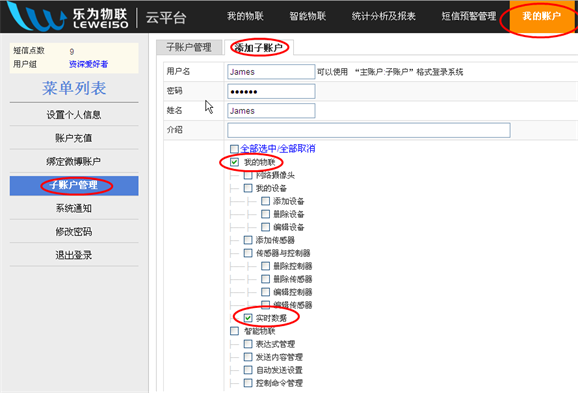
.bmp)
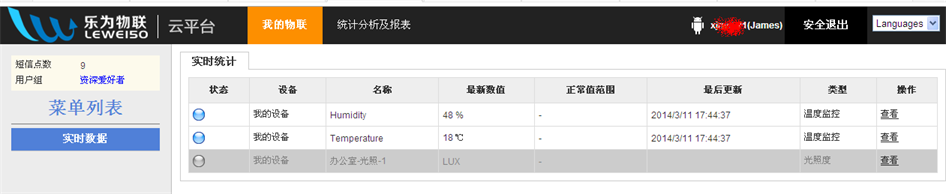
8.3 个人门户功能
乐联网为每一个注册用户提供了一个展示您的创意和产品的门户,无论您是个人开发爱好者还是有物联网需求的企业用户,您都可以借助这个平台来实现您的物联网应用,在这里您不是一个人在玩物联网,而是可以和许许多多的物联网行业内的人士一起交流,一起分享。

当您在乐为物联成功创建您的传感器并把测量数据发布上来以后,您就可以在乐联网上公开您的传感器和测量数据,这样别的注册用户就可以看到您的传感器信息和数据信息。因此,您可以在这个平台上展示和推广您的传感器,您的创意。可以说乐联网不仅仅是一个物联网的应用云平台,还是一个融合了社交、宣传等功能的互联网平台。
您的传感器公开后,可以在首页的传感器分布地图上被检索到,其他注册用户都可以检索到。

您还可以在您的个人信息里面添加内容,给您的传感器补充图片和相关介绍,可以添加Logo,企业/个人图片及介绍,产品图片及介绍等等。其他注册用户还可以在您的传感器下面留下他们的评论。
其中设备及照片在添加设备或编辑设备的时候可以增添,传感器的信息和图片同样在添加传感器的时候可以增添。而用户名称、介绍及公司Logo等是在“我的账户”里面设置的个人信息。
9. 微信互动
乐为物联还支持你的设备与微信互动,详细步骤如下:
9.1 关注乐为物联公众号
打开微信,在“添加朋友”中,选择“搜号码”来搜索lewei50或者在“查找微信公共帐号”来搜索“乐为物联”。或者扫描下面的二维码来添加关注“乐为物联”。

9.2 绑定微信
关注“乐为物联”后“查看消息”,会自动收到一个消息,提示点击一个链接来绑定乐为物联账号。点击链接进去后,会有一个让你绑定账号的对话框,输入你登录乐为物联的用户名和密码,点击“确认绑定”来完成账号绑定。手机会显示绑定成功,并可以在自定义页面查询设备的实时数据:


绑定后便可以在微信自定义页面进行查询和控制。
以上为共用的微信查询和控制命令,你还可以自己定义你的微信命令。
9.3自定义微信命令
前文介绍了乐为物联利用微信进行与你的网关设备进行交互的功能,并介绍了几个常用的系统命令。乐为物联还提供自定义微信命令的功能,让你定义你自己想用的微信控制或查询命令。
实现方法是在“智能物联”下点击“自定义微信命令”,点击“添加自定义命令”。
如图38所示,进行相关参数设置,参数说明如下:
标识:自定义的微信命令,注意命令唯一且不能与系统命令重复(b,u,uc,uo,l,c,o,h)等;
介绍:该命令执行的说明;
执行控制命令单元:如果自定义的是执行命令,此处勾选“是”,并在下拉框里面选择该命令控制的具体内容,这些内容是在7.4节介绍的在“执行单元管理”里已经添加的执行单元,如果之前没有添加,可以点击右边“管理执行单元”先进行添加;
执行查询内容:如果自定义的是查询命令,此处勾选“是”,并可以在下拉菜单里选择该命令查询的具体内容,这些内容是在7.2节介绍的在“发送内容管理”里已经添加的发送内容,如果之前没有添加,可以点击右边“自定义发送内容”先进行添加。
设置好以后,可以点击测试进行验证,则会看到控制的结果和控制返回消息或者是查询的相关消息。
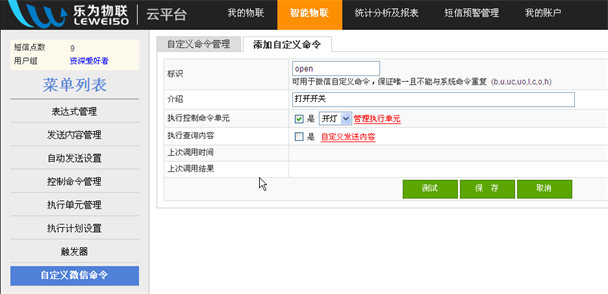
10. 微博、邮件推送功能
乐为物联还提供“绑定新浪微博、邮件及短信”的功能,通过这个功能您可以将您的实时测量信息自动定时地推送到新浪微博上,或发送邮件到指定的邮箱,或发送短信到指定的手机号上,还可以根据测量值的不同来自定义推送不同的微博内容。以一个微博推送的例子来进行说明,邮件和短信推送方式和微博推送基本一致,只是在最后的“自动发送设置”里面可以选择微博、邮件或短信的方式,微博推送目前只支持绑定新浪微博。
案例介绍:
这个案例是每天在不同时间(上午8点,下午14点,晚上20点)用绑定微博账号定时播报空气小颗粒物(PM2.5)的测量值,并根据不同测量值,微博会发送不同的内容。微博内容示例如下:
【乐为物联温馨提示】上午好,今天是2017-05-12,11点,目前办公室颗粒物为58μg/m3,空气质量良好!
其中“上午好”是根据时间来变化,如果是14点,则是下午好,20点为“晚上好”;“2013-02-02”是播报当天的日期;“58μg/m3”是实时的当前PM2.5测量值,“空气质量好!”是根据不同测量值范围会定义不同的微博发送内容。
设置步骤:

首先,使用你的账号登录到乐为物联,进入后点击“管理菜单”的“我的账户”,第一步要做的是绑定你的微博账号,点击“绑定微博账户”,点击右边窗口中的“绑定微博”绿色按钮,会弹出一个新页面,在这里输入你的新浪微博账号和密码,点击“登录”即可绑定。绑定成功后会切换到提示“微博绑定成功”的界面,则表示绑定成功。要注意的是,如果你已经在IE上已经打开了你的新浪微博,则系统会自动关联,不会出现登录界面,如果你想绑定另外一个账号,那么你需要退出你的新浪微博,并重启IE浏览器,然后才能绑定。
注意:为保障账号安全,一定要认准绑定微博的网页是以****api.weibo.com****的****URL****地址。
第二步,点击上方管理菜单“智能物联” -> “表达式管理”,在这里设置根据不同的系统变量或传感器测量值范围来定义不同的微博发送内容。
首先看根据系统变量“小时”的范围来让微博发送不同的内容“上午好”,“下午好”和“晚上好”,点击“添加表达式”,按照以下的内容进行填写,注意“类型”选择“系统变量”,系统变量包括“小时”、“日期”、“时间”,选择“小时”,“小数点位数”此处不涉及,然后选择输出文本(勾选“是”),然后根据我们之前的逻辑关系设置,设置好了点击“测试”,可以看到当前时间为10点,那么则返回文本为“上午好”(在上午好的8-12的范围内)。
注意:时间区间填写的逻辑是大于等于前面数值,小于后面数值,数值必须连续!如 8-12 这个时间区间不包括12点,所以下面一行必须从12开始 12-13。

然后同样的方法设置“日期”,“日期”只需要返回当天的日期的内容,所以比较简单,不需要选择“是否输出文本”,设置和测试结果如下:

最后来设置根据不同的小颗粒物PM2.5测量值来输出不容的微博文本,这里“类型”选择“单一传感器”,在“参考值”里面选择网关“颗粒物检测”和传感器“小颗粒物”。这里的测量值取值到整数,所以不需要设置小数点位数,如果测量值有小数,你可以在这里填写,填写的格式为“.0”,“.00”等等。输出文本与测量值范围的逻辑如下,这里你可以自己定义。然后点击“测试”可以检查设置的结果是否正确。

以上就设置完成,当然还有更复杂的逻辑关系设置,在“类型”里面除了“单一传感器”,还有“传感器组合”,里面的组合方式有“平均”,“求和”等,可以选择多个传感器,这里就不详细介绍了,大家可以自己去研究。

第三步,设置发送内容,点击“发送内容管理”,设置和测试如下图,其中两个方括号“[[ ]]”中内容表示返回括号中的系统变量值或者传感器测量值或更复杂的传感器测量值的逻辑运算结果,例如“[[日期]]”返回的就是当前日期;而两个大括号“{{}}”中的内容表示由括号里面的值的范围对应的应推送的微博文本内容。例如下图中{{颗粒物}},当前小颗粒物含量的测量值为58ug/m3

,根据之前在表达式中设置的逻辑对应关系,此时返回的文本应该为“空气质量较差,请使用空气净化器!”。设置好后同样可以点击测试,看看设置的是否正确。

第四步,就是设置自动发送,这个比较简单,点击“自动发送设置”, 选择“添加自动发送设置”,在发送方式里选择“新浪微博”方式,发送内容里选择刚才已经设置好的表达式“空气质量播报”, 重复方式:可以选择“每天”、“每周”、“每月”,然后在发送时段里勾选8点14点和18点,表示每天的8点,14点和18点定时发送。在是否开启里勾选“是”,自动发送就被开启。

以上的设置就全部完成了,这样你就可以会看到你绑定的微博账号会按照你定义的时间自动推送根据测量值的不同而不同的微博内容了。

邮件的推送方式与微博一致,只是在“添加自动发送装置”里面选择邮件的发送方式,选择后会填出一个“发送给”的空白栏,需要在这里填写发送到的邮箱地址。

注意:由于短信的发送内容需使用模板,不可以自定义内容,因此目前已不支持短信的推送方式,请选择微博推送或者邮件推送!
另外,在“表达式管理” -> “添加表达式”的“类型”选项增加了“传感器统计值”的选项, 如下图所示:
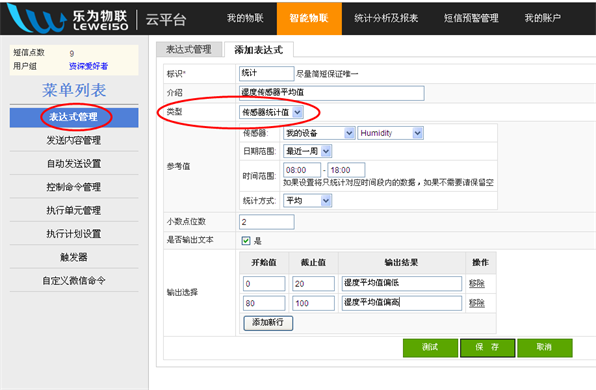
在“类型”里可以选择“传感器统计值”,其中相关参数如下:
传感器:选择某一设备下的某一传感器作为统计值的统计对象;
日期范围:统计值的时间范围,可以为一月,一周,一天或自定义时间等;
时间范围:可以选择测量的时间段,如早8:00到下午18:00;
统计方式:可以选择“平均”、“求和”、“最大”、“最小”、“方差”等;
同样,基于该测量值可以输出自定义文本,例如上图所示,是最近一周的每天早8:00到下午18:00的统计值的平均值,如果低于20,则输出文本“湿度平均值偏低”,如果大于80低于100,则输出文本“湿度平均值偏高”。
设置完毕后,可以点击“测试”,显示相应的结果以供参考。
11自动推送报表
乐为物联自动推送邮件功能,增加了可以在邮件中推送历史曲线图的功能,目前只支持发送历史数据曲线图,后续会支持推送其他更为复杂的报表功能。
配置该功能的第一步是要先配置好自动发送的邮件内容,具体请参考之前的介绍
第二步,点击“自动发送设置” -> “添加自动发送设置”,然后点击下面的“自定义发送内容”。如下图所示:
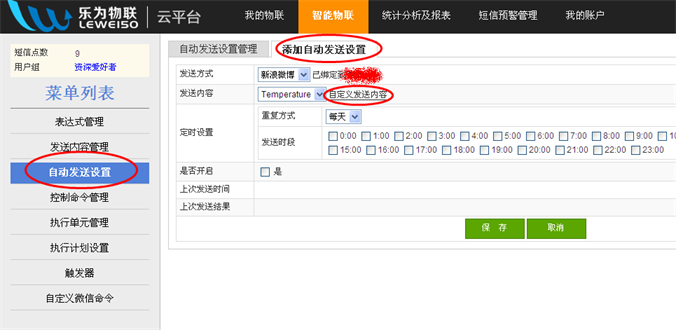
第三步,点击如下图中的“推送报表”
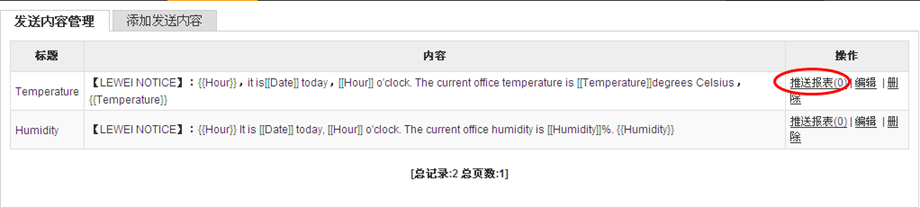
然后选择“推送报表”,如下图所示,可以选择指定测量对象的指定时间内的历史曲线。
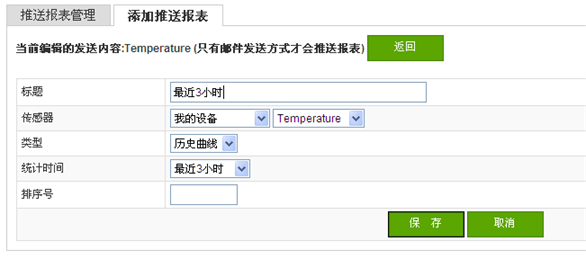
设置完成后后乐联网就会在你指定的时间内给你发送邮件了,你也可以在“自动发送设置”里点击“立即发送”来立即发送一封测试邮件。
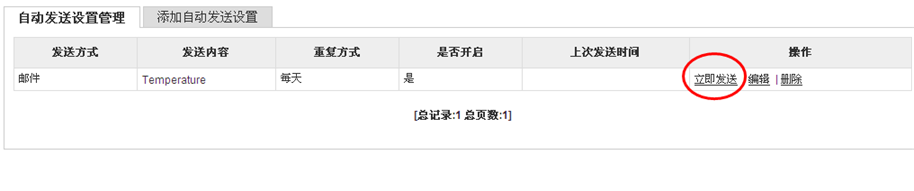
可以到你的邮箱里查收邮件,并看到推送的邮件内容和历史曲线图:

12 定时执行计划
乐为物联还给用户提供了自定义执行命令和定时执行这些命令的执行计划的设置,帮你实现定时的各类自定义控制,下面介绍一下如何实现这个功能的。
第一步,是要设置控制命令,点击“智能物联”下的“控制命令管理”,选择右边“添加执行命令”页签,进行执行命令的自定义。
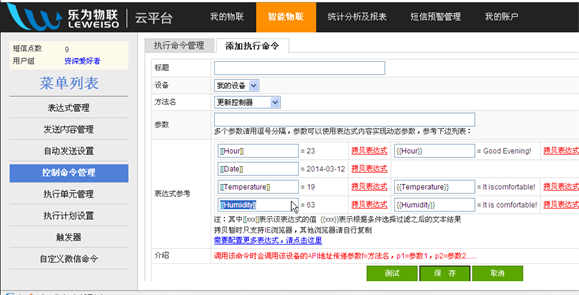
标题:该执行命令的名称;
设备:选择可控设备;
方法名:可以选择“更新控制器”即“Updatesensor”,也可以自定义方法;
参数:“更新控制器”或“自定义方法”时调用该命令时会调用该网关的API地址的传递函数,注意格式“f=方法名,p1=参数1,p2=参数2……”
至于方法名和参数与实现控制时的编程有关,详细可参考乐联网文档:【推荐教程1**】W5100+arduino+乐联网平台 实现反向控制 ** http://www.lewei50.com/home/news/92
用同样的方法可以创建其它的控制命令,例如关闭灯。创建好可以点击测试,如果这是可控的硬件环境和软件编程都已经就绪,那么你点击测试后会看到相应的控制器的变化。并返回测试成功及控制器返回的消息。
第二步,是要设置执行单元,点击“智能物联”下的“执行单元管理”,“执行单元”的意思是指你想定时实现的控制的命令的集合,即一系列控制命令的组合。
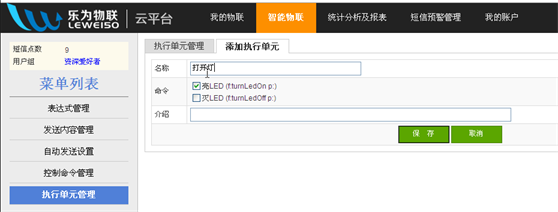
名称:该执行单元的名称;
执行命令:选择第一步定义好的一个或多个执行命令的组合;
说明:该执行单元的说明。
设置好以后同样可以在“执行单元管理”页面看到“测试”选项,点击“测试”进行验证。
第三步就是设置执行计划了,点击“智能物联”下的“执行计划设置”,在这里可以设置定时执行计划。
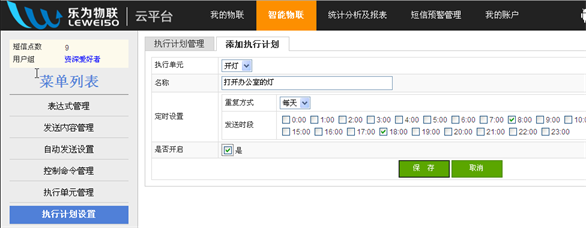
执行单元:选择第二步定义好的执行单元;
名称:该执行计划的名称;
定时设置:执行该计划的时间,只要在相应的时间前打勾就行了。
是否开启:勾选则表示开启,否则关闭。
创建完毕以后,同样可以在“执行计划管理”页面点击“立即执行”,看到立即执行该计划的效果。
以上便可以实现定时执行自定义控制计划的功能设置,配合不同的硬件搭配和各种创意,你可以实现各种有意思的定时控制,比如早晨7点你起床的时候自动打开家里的窗帘。
13 触发器
简版的IFTTT(IF THIS THEN THAT),可以根据一个数值或者数值的组合(支持边沿触发),触发不同的操作(发邮件,微博,短信,执行操作单元)。
硬件:这篇教程不需要配合硬件使用,主要是使用乐联网提供的API测试平台完成模拟数据的上传,体验触发器的各项功能。
步骤:
1 注册乐联网账号(www.lewei50.com)

2 根据之前的教程添加好“我的设备”—温度和湿度,(具体步骤参考http://www.lewei50.com/dev/doc/126# )(注意记住“标识”名称,在后面调用时会用到)
3 进入“智能物联” -> 表达式管理-> 添加表达式(具体步骤参考http://www.lewei50.com/dev/doc/126# )
完成后如下图所示
4 进入“智能物联” -> 发送内容管理-> 添加发送内容(具体步骤参考http://www.lewei50.com/dev/doc/126# )
如下图:
5进入“智能物联” ->执行单元管理-> 添加执行单元(具体步骤参考http://www.lewei50.com/dev/doc/126# )
“名称”填“开灯”,“执行命令”选择“亮 LED”然后保存。
此步骤目的在于触发LED灯开启。
6下面进行触发器设置
进入“智能物联” ->触发器->添加触发器
[图片上传中。。。(6)]
在“说明”一栏填“温度测试”;“测量设备”选择“温度”;“编辑条件”选择“大于”后面空白处填“30”;不选择“沿触发”(沿触发的意思是当触发前的温度数值小于等于30,下次温度大于30时才会触发,例如触发前温度为29,此次为31触发一次,接下来温度变为32,则不会触发,只有当再次出现小于等于30的温度如28度,则以后再出现大于30度的温度时才会再次触发。)
不选择沿触发的话默认为为电平触发(熟悉示波器可能更容易理解这些概念)
电平触发的意思是只要温度一旦大于30时,就会触发一次,例如当温度为31触发一次,下次温度为32或者33,34等都会触发;
下一步
“执行发送内容”选择“是”
则会出现:
下面设置“发送方式”,这个步骤比较简单:(注:由于发送内容受模板限制,发送方式目前不支持短信功能!)
(1)如选择“邮件”,在“发送给”里填入收件人 email,多个请用“,”隔开; 如下图所示:
(2)如选择“新浪微博”,则需绑定新浪微博账号,具体操作:首先,使用你的账号登录到乐联网,进入后点击左边“管理菜单”的“我的账号”,第一步要做的是绑定你的微博账号,点击“绑定微博账户”,点击右边窗口中的“绑定微博”蓝色按钮,会弹出一个新页面,在这里输入你的新浪微博账号和密码,点击“登录”即可绑定。绑定成功后会切换到提示“微博绑定成功”的界面,则表示绑定成功。要注意的是,如果你已经在IE上已经打开了你的新浪微博,则系统会自动关联,不会出现登录界面,如果你想绑定另外一个账号,那么你需要退出你的新浪微博,并重启IE浏览器,然后才能绑定。
接下来继续设置发送内容选择“温度”
执行控制命令单元选择“是”后面选择“开灯”
最小触发间隔:默认“10”分钟(最小触发间隔就是说两次触发之间最小的时间间隔,系统支持最小的设置是1分钟,默认是10分钟)
“是否开启”选择“是”,这样触发器就开启了
这样关于温度的触发器就设置完成,如图:

以同样的方式设置湿度触发器。
设置完成后如图所示:
好了,现在触发器设置完了,看一下效果吧。最简单测试触发器的方式是使用****api****测试,模拟数据上传
现在用API在线测试工具进行触发操作
进入首页的“开发者指南”-> “API列表” ->“测量设备接口” ->gateway/updateSensors
网址如下: http://www.lewei50.com/dev/apitest/3
点击“在线测试”会出现以下界面:
填入 你的的“Userkey”
在“API URL” 的http://www.lewei50.com/api/V1/gateway/UpdateSensors/你的网关号 填入网关号(一般是01)
填完以后APIURL是:
http://www.lewei50.com/api/V1/gateway/UpdateSensors/01
“Post数据”中 “T1” 改为“temperature”,“Value” 后面的“1”改为“32”
“01H1”改为“humidity”, “Value” 后面的“96.2”改为“75”
点击 “调用接口” 出现下图所示:
此时如果你已经把把触发器全部打开了的话,相信你已经收到Email 或者发送微博了,并且LED灯也亮了。